2 narzędzia do wykonywania odwrotnych wyszukiwania obrazów online
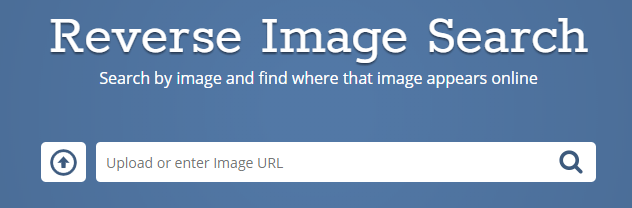
- 2672
- 176
- Maria Piwowarczyk
Kiedykolwiek znalazłem obraz na Instagramie lub Facebooku i chciałem sprawdzić, czy to zdjęcie pojawia się gdziekolwiek indziej w Internecie? A może chcesz sprawdzić, czy twój obraz został skradziony przez kogoś, kto opublikował go bez upoważnienia?
W każdym z tych przypadków musisz przeprowadzić odwrotne wyszukiwanie obrazu. Istnieje kilka różnych narzędzi, których możesz użyć do wyszukiwania odwrotnego obrazu. W tym artykule porozmawiam o tym, jak znaleźć różne rozmiary dla obrazu i jak znaleźć inne strony internetowe, które mają identyczny obraz.
Spis treściWyszukiwanie obrazu Google
Google najprawdopodobniej ma największy indeks obrazów online niż ktokolwiek inny. Jeśli szukasz obrazu, najlepszym miejscem na początek są obrazy.Google.com.
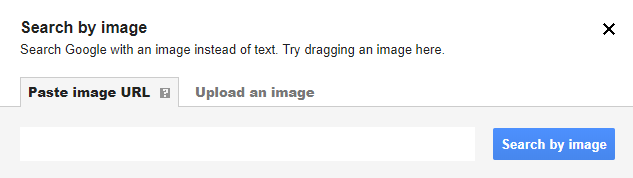
Jeśli obraz, którego chcesz wyszukać, jest online, po prostu kliknij prawym przyciskiem myszy i wybierz Kopiuj adres URL adresu/kopiowania obrazu Jeśli używasz Google Chrome. W Edge jedyną opcją jest zapisanie obrazu na komputerze. Inne przeglądarki mają podobne opcje. Możesz skopiować adres URL obrazu lub pobrać go.
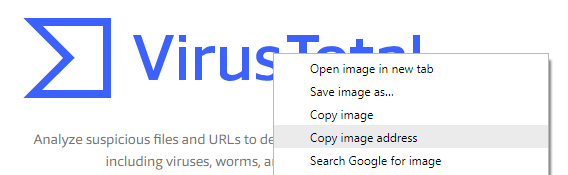
Kliknij Wyszukaj według obrazue i otrzymasz stronę wyników, która wygląda tak:
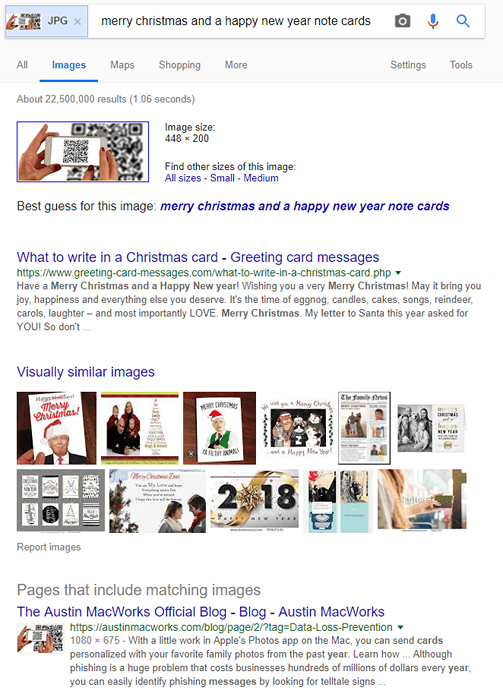
W moim teście właśnie złapałem adres URL dla jednego z zdjęć w poście, który napisałem wcześniej. Obraz był darmowym zdjęciem, więc wiedziałem, że pojawi się gdzie indziej w Internecie. Domyślnie Google stara się zrobić najlepsze „zgadnij”, co oznacza obraz, ale jak widać z góry, kody QR nie mają nic wspólnego z świętami.
Jednak nie tak mnie interesuje w poszukiwaniu. Jeśli szukasz wyższej jakości wersji obrazu, którego szukasz, po prostu kliknij Wszystkie rozmiary pod Znajdź inne rozmiary dla tego obrazu nagłówek.
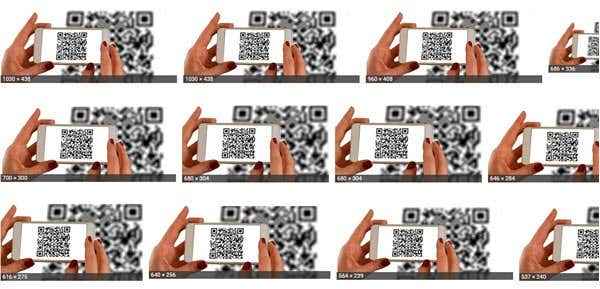
Otrzymasz listę dokładnie tego samego obrazu we wszystkich różnych rozmiarach, które Google mógł znaleźć. Jeśli wrócisz do głównej strony wyszukiwania, zobaczysz sekcję na dole wywołana Strony zawierające pasujące obrazy. Pokazuje to wszystkie zindywijące strony internetowe, które mają ten sam obraz gdzieś na swojej stronie. Możesz kliknąć link, aby zobaczyć dokładną stronę internetową za pomocą obrazu. To świetny sposób na wyszukiwanie obrazów chronionych prawem autorskim w Internecie.
Jeśli chcesz często wykonywać wyszukiwanie obrazów, warto zainstalować wyszukiwanie według rozszerzenia obrazu w Google Chrome. Pochodzi z Google i całkowicie za darmo. Fajne jest to, że możesz kliknąć prawym przyciskiem myszy dowolny obraz i wybrać Wyszukaj Google z tym obrazem. Nie trzeba kopiować adresu URL obrazu ani go pobierać, a następnie ponownie przenosić.
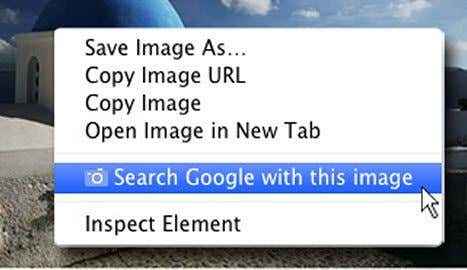
Tineye
Kolejną dobrą opcją do wyszukiwania odwrotnego obrazu jest Tineye. Są już od dłuższego czasu, mają indeksowane ponad 25 miliardów zdjęć i koncentrują się wyłącznie na wyszukiwaniu obrazów.
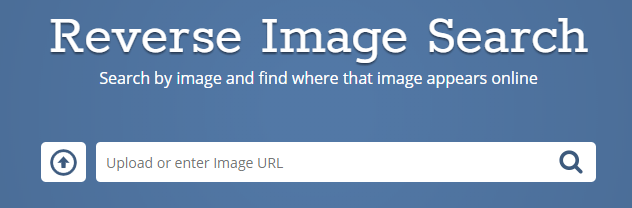
Podczas wyszukiwania w Tineye wyniki są nieco inne niż sposób, w jaki Google pokazuje wyniki. Oto przykład wyszukiwania logo StartBucks:
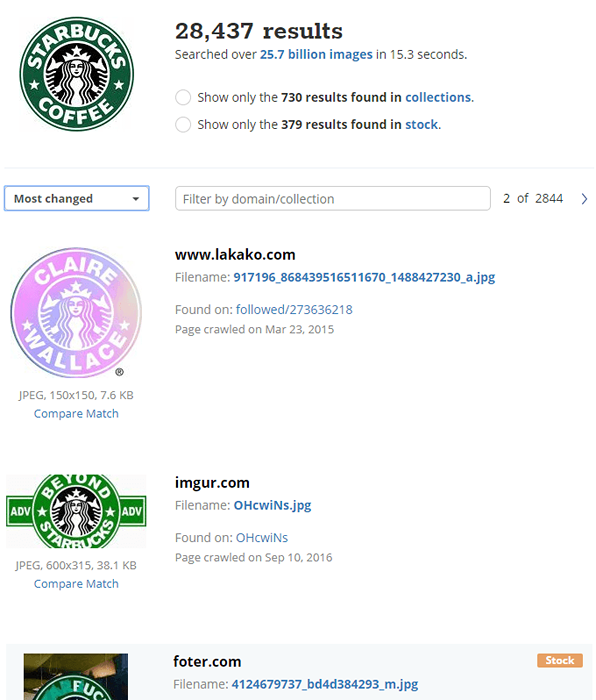
Domyślnie pokaże wyniki zamówione przez Najbardziej zmienione. Oznacza to, że obraz, który najbardziej różni się od poszukiwanego obrazu. Jeśli chcesz zobaczyć identyczne obrazy, kliknij rozwijanie i wybierz Najlepszy mecz. Jeśli chcesz uzyskać obrazy najwyższej jakości, wybierz Największy obraz.
Możesz także kliknąć dwie opcje u góry, aby pokazać tylko wyniki z kolekcji i pokazać tylko obrazy magazynowe.
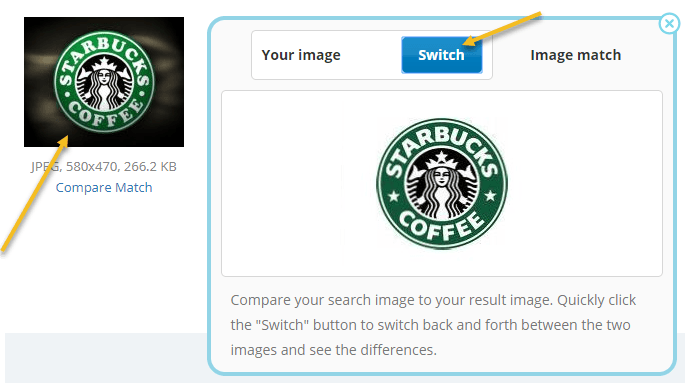
Jeśli klikniesz obraz w wynikach, wyniesie małe pola, którego możesz użyć do porównania obrazu z obrazem. Kliknij Przełącznik przycisk i pójdzie tam iz powrotem, pokazując twój i pasujący obraz.
Tineye ma również rozszerzenie Google Chrome, które działa dokładnie tak, jak Google's, z wyjątkiem faktu, że ładuje własne wyniki, jak pokazano powyżej.
Są to prawie najlepsze opcje wykonywania odwrotnych wyszukiwania obrazów online. Jeśli chcesz przeprowadzić odwrotne wyszukiwanie obrazu na smartfonie, sprawdź ten post z PCMAG. Cieszyć się!
- « 5 bezpłatnych programów, aby całkowicie wytrzeć dysk twardy
- Napraw problemy z Internet Explorer 9 »

